Ajustes con capas
Cuando disparamos la cámara con el método de medición evaluativa, la cantidad de luz que mide es la de toda la imagen. Cuando existen cielos claros el resultado suele ser cielos sobreexpuestos y el resto de la imagen subexpuesta.
Había encontrado un modo de solucionar este problema pero mediante la obtención de dos fotografías, una subexpuesta y otra sobreexpuesta, pero esto tiene a la vez otro problema la captura de las dos imágenes con ayuda del trípode y que no haya nada que mueva los objetos de la imagen (viento, personas, etc.) Se me ocurrió que esto se podía solucionar disparando una solo imagen en formato RAW. Lo he probado y funciona. El proceso es el siguiente.
Imagen original
Abrimos la imagen RAW y obtenemos dos imágenes, una sobreexpuesta y otra subexpuesta, para ello disminuimos a exposición e 1 punto y la aumentamos en otro punto y obtendremos esta dos imágenes:
Imagen subexpuesta (+1punto )
Imagen sobreexpuesta (- 1punto )

Para evitar confusiones renombramos la capa Fondo como Cielo y la Capa1 como Suelo. A continuación con la herramienta Varita Mágica seleccionamos el cielo, teniendo marcada la capa Suelo. modificamos las preferencias de la Varita Mágica poniendo Tolerancia en 32 y desmarcando la casilla Contiguo. Pinchamos en un área clara del cielo y vamos pinchando en otras áreas hasta que el cielo queda totalmente seleccionado. Este método es interesante cuando hay algún elemento como árboles de difícil selección, si no podemos elegir cualquier otras herramienta de selección. A continuación ejecutamos Selección > Invertir y de este modo tendremos seleccionado todos menos el cielo.

Lo últimos ajustes los hacemos de la siguiente forma: potenciamos el color seleccionando la capa suelo y ejecutando Capas > Nueva capa de ajusto > Tono/Saturación y subimos Saturación hasta 25 con lo que enriqueceremos los colores de la imagen. Por último eliminar los bordes oscurecidos del horizonte o de las ramas de los arboles contra el cielo, marcamos la capa Niveles de la paleta de capas y ejecutamos Filtro > Desenfocar > Desenfoque Gausiano, y ponemos un Radio de 2, si vemos que el borde ha desaparecido pinchamos OK. Estos valores son orientativos, por lo que en cada caso los modificaremos a nuestro gusto.
Después de todas estas operaciones la imagen obtenida será la siguiente:
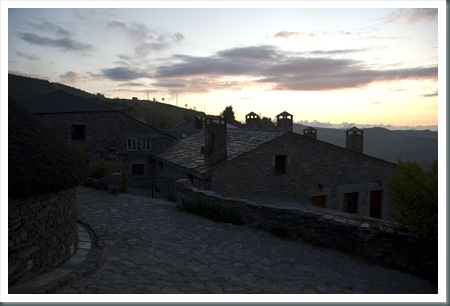




Comentarios
Si tengo tiempo este fin de semana voy a ver si lo puedo hacer. El resultado final es estupendo aunque ya la imagen original lo era.
Gracias por tu clase
Un beso
Un beso.
Saludos.
Aunque cuando no se ha ulitizado siempres queda el Photoshop.
Un saludo.
Un beso de una fotógrafa en primero de primaria pero que no rinde